 AceStream é um dos serviços P2P mais utilizado para streaming de eventos de todo o tipo em línguas estrangeiras, mas é frequentemente identificado como um serviço acessível apenas a partir do PC, também devido ao programa oficial (disponível exclusivamente em Windows).
AceStream é um dos serviços P2P mais utilizado para streaming de eventos de todo o tipo em línguas estrangeiras, mas é frequentemente identificado como um serviço acessível apenas a partir do PC, também devido ao programa oficial (disponível exclusivamente em Windows).Considerando que os streams AceStream (graças à alta definição do sinal) também são agradáveis em telas muito maiores, certamente teremos o dilema de como transmitir um stream AceStream na TV da sala de estar, na cozinha ou em qualquer outro cômodo da casa.
Apenas para atender a essa necessidade, neste guia iremos mostrar-lhe como assistir AceStream na TV usando ambas as ferramentas à nossa disposição e mostrando quais dispositivos podemos usar para levar o AceStream para qualquer TV (não necessariamente inteligente). Obviamente, não mostraremos nenhum fluxo de streaming no guia (podemos encontrá-los com uma pesquisa simples no DuckDuckGo, que não filtra os resultados da pesquisa a esse respeito).
AceStream na TV
Como veremos a seguir, existem vários métodos que podemos usar para ver o AceStream na TV, basta escolher aquele que melhor se adapta às nossas necessidades (também com base na TV que temos).Miracast
O método mais simples e prático para assistir AceStream na Smart TV envolve o uso de tecnologia Miracast, integrado em praticamente qualquer TV lançada desde 2014 e também disponível no Windows 10.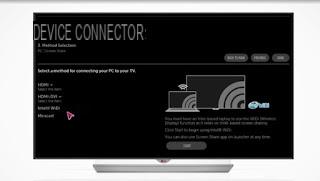 Miracast TV LG">
Miracast TV LG">Vamos verificar se a TV e o PC com Windows 10 estão conectados à mesma rede Wi-Fi e, em seguida, abrir o aplicativo Miracast, AllShare o Compartilhamento de tela na TV.
No computador com Windows 10, pressione o canto inferior direito no centro de notificação, pressione o botão conectar e, após uma breve pesquisa, selecionamos o nome da TV entre os dispositivos disponíveis.
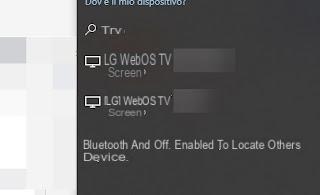 Miracast PC Windows 10">
Miracast PC Windows 10">Depois de alguns segundos veremos a segunda área de trabalho aparecer na TV, na qual é suficiente mover e ampliar a janela do AceStram (depois de encontrar o fluxo correto para exibir).
Para saber mais, recomendamos a leitura de nossos guias Usando a TV como uma tela secundária sem fio do PC (Windows 10) e Projetando o Windows 10 na TV com Miracast (conexão sem fio à tela).
chromecast
Se tivermos um Chromecast conectado à nossa TV, podemos usá-lo para ver o AceStream na TV de forma rápida e fácil. Certifique-se de que o Chromecast está conectado à mesma rede doméstica do computador, instale o Google Chrome neste último e, assim que o navegador estiver aberto, pressione o canto superior direito do menu com os três pontos, para poder selecionar o item viga.Na pequena janela que aparecerá, pressione o botão fontes, nós selecionamos Área de trabalho do elenco e, por fim, clique no nome do Chromecast a ser usado.
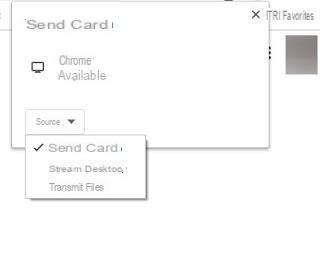
Exatamente como no Miracast, agora não teremos que fazer é abrir o programa AceStream e começar a jogar o stream de streaming favorito, para visualizá-lo no espelho da TV com o Chromecast.
Outros truques para o Chromecast podem ser vistos no nosso Guia do Chromecast com 16 truques e aplicativos para usá-lo ao máximo.
Amazon Fire TV Stick
Temos um Amazon Fire TV Stick conectado à nossa TV? Podemos usar o dispositivo Amazon para receber a tela do PC, exatamente como visto no Miracast. Primeiro, conectamos a Fire TV à mesma rede doméstica onde está o computador, mantenha pressionada a tecla Home no controle remoto e selecione Espelhando.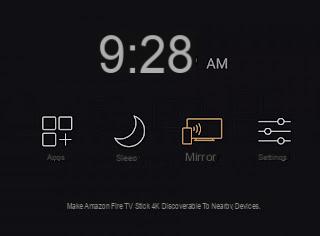
Assim que a Fire TV estiver preparada, vamos ao PC, abra a central de notificações, pressione o botão conectar e, após uma breve pesquisa, selecionamos o nome do Amazon Fire TV Stick que possuímos. A tela do seu PC será duplicada na sua TV, para que você possa visualizar perfeitamente o streaming do AceStream nele também.
Você também pode instalar o aplicativo Acestream no Fire TV Stick, seguindo o guia em como instalar aplicativos no Fire TV Stick.
Outros truques úteis para Amazon Fire TV Stick, podemos encontrá-los em nosso Guia do Amazon Fire TV Stick com truques, aplicativos e recursos ocultos.
Aplicativo AceStream para Android TV
Estamos entre os sortudos proprietários de uma TV com o sistema operacional Android TV? Neste caso podemos reproduza streams AceStream diretamente para a sua TV, sem ter que deixar um computador funcionando para espelhamento.Para fazer isso, conectamos a TV à Internet, abrimos o Downloader nos sites e, em seguida, procuramos e instalamos o aplicativo Ace Stream para Android TV.
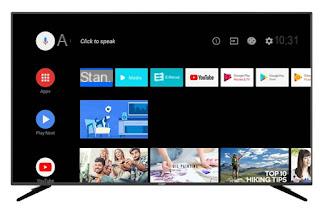
Ao instalar o aplicativo, poderemos iniciar os canais AceStream diretamente na TV sem usar qualquer outro dispositivo.
Podemos ajudar na digitação de links no aplicativo lendo nosso guia Controle a TV com o celular Android com aplicativos de controle remoto.
AceStream App para Android TV Box
Se não tivermos uma Android TV e quisermos evitar a todo custo o uso de um computador para espelhamento, podemos usar qualquer TV Box com sistema operacional Android.
Uma vez conectado à TV via HDMI e à Internet via Wi-Fi ou cabo Ethernet, tudo o que precisamos fazer é abrir a Google Play Store integrada e instalar o aplicativo Ace Stream Media, capaz de reproduzir todos os streams disponíveis no AceStream em mais alta qualidade.
Ele também permite que você escolha o aplicativo de vídeo a ser usado para reprodução (além do reprodutor de vídeo integrado); para saber mais, também podemos ler nosso artigo sobre Melhores aplicativos Android para assistir vídeos e filmes.
conclusões
AceStream é um ótimo serviço para assistir streaming de eventos em alta qualidade, mas com os dispositivos e tecnologias que já possuímos poderemos transmitir o stream para nossa TV, para que possamos desfrutar dos eventos em uma tela maior.Se quisermos transmitir a tela de um smartphone ou tablet na TV, convidamos você a ler nosso guia sobre Como conectar o celular à TV (Android, iPhone ou iPad).
Se, por outro lado, preferirmos usar o navegador da web integrado na TV para visualizar streams de streaming, recomendamos que você leia nosso artigo sobre Melhor navegador para Android TV, Box e Fire Stick para abrir vídeos e sites.
Como assistir AceStream na TV


























